Comment réparer les notes Instagram qui ne s'affichent pas (corrections faciles)
Publié: 2024-02-07Cet article vous présente les moyens les plus rapides et les plus simples de résoudre le problème de disparition des notes Instagram.
Instagram est une plateforme de réseau social qui n'a pas besoin d'être présentée. Il compte plus de 2,4 milliards d'utilisateurs en raison de ses fonctionnalités impeccables, telles que les notes qui vous permettent de laisser de courts messages à vos proches. Cependant, récemment, les utilisateurs ont signalé un problème ennuyeux où la fonctionnalité de notes Instagram ne s'affiche pas.
Vivez-vous une situation similaire ? Si oui, vous avez atterri au bon endroit. Cet article vous guide à travers les meilleures solutions possibles à ce problème ennuyeux. Cependant, avant de discuter de la manière de résoudre ce problème, il est important de comprendre ce qui a pu causer le problème afin de mieux le résoudre.
Pourquoi les notes Instagram ne s'affichent-elles pas
Les notes Instagram peuvent ne pas s'afficher sur un compte pour l'une des raisons suivantes.
- Bogues temporaires
- Application obsolète
- La fonctionnalité n'est pas disponible dans votre région
Après avoir connu les raisons possibles pour lesquelles vous ne pouvez pas accéder aux notes Instagram, apprenons comment résoudre le problème.
Correctifs pour les notes Instagram qui ne s'affichent pas
Vous pouvez appliquer les méthodes suivantes pour obtenir des notes Instagram si la fonctionnalité ne s'affiche pas dans votre application.
Correctif 1 : activer le statut d'activité
Le statut d'activité permet à vos abonnés de savoir quand vous êtes ou étiez actif sur Instagram. De nombreux utilisateurs ont signalé que l'activation de cette fonctionnalité avait résolu les notes Instagram ne montrant pas le problème. Par conséquent, vous pouvez suivre les étapes ci-dessous pour activer le statut d'activité.
- Pour commencer, lancez l'application Instagram.
- Deuxièmement, appuyez sur l'icône de profil disponible dans le coin inférieur droit.
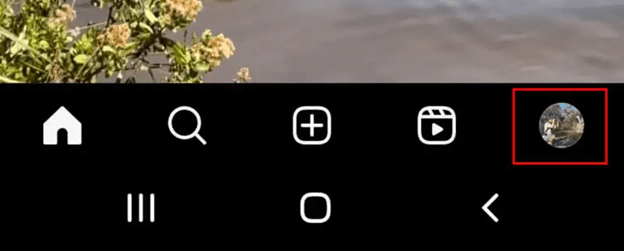
- Maintenant, sélectionnez lestrois bandes horizontales dans le coin supérieur droit.
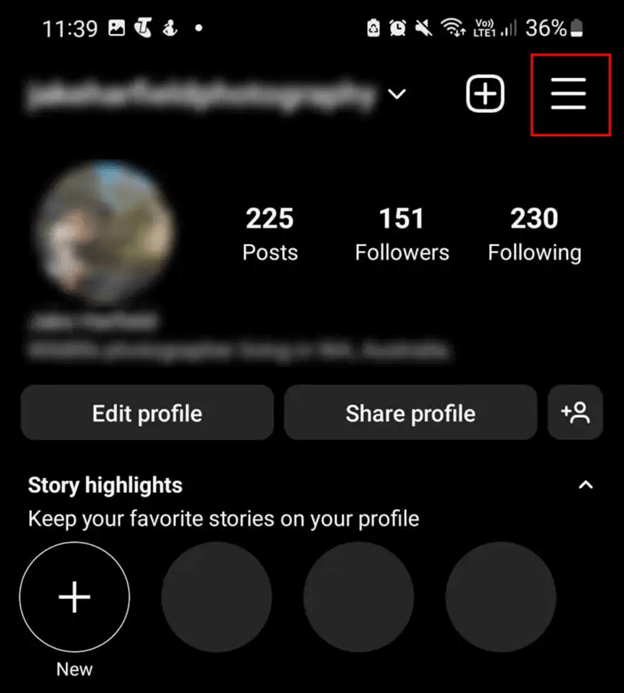
- Maintenant, sélectionnez l’optionParamètres et confidentialité .
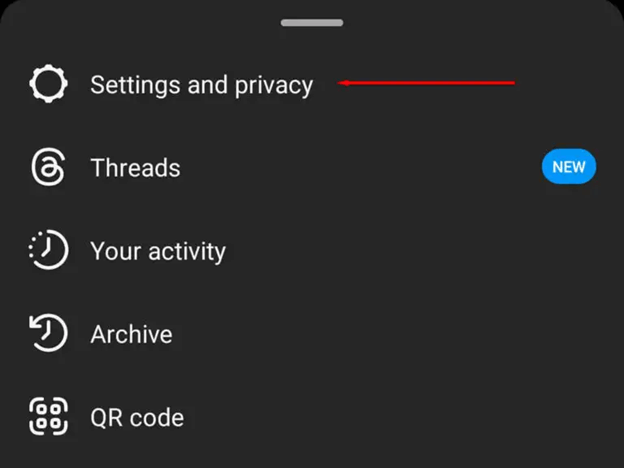
- ChoisissezMessages et réponses aux histoires.

- Maintenant, appuyez sur l'optionAfficher l'état d'activité.
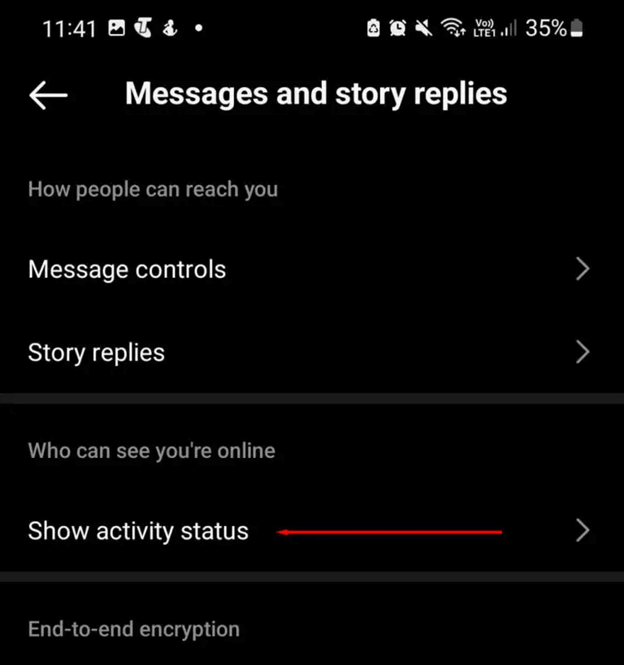
- Enfin, activez l'optionAfficher l'état de l'activité .
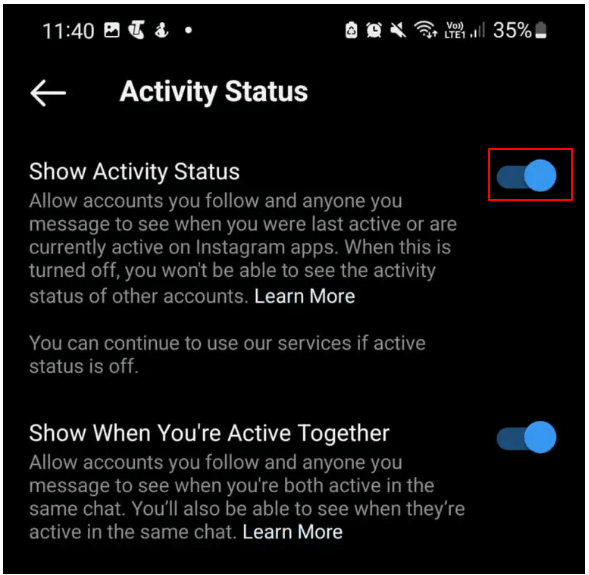
Lisez aussi : « [email protected] » est-il légitime et comment éviter cela sur Instagram
Correctif 2 : redémarrez l’application Instagram
Le redémarrage de l'application corrige des bugs aléatoires qui peuvent être responsables de la disparition de la fonctionnalité de notes Instagram. Par conséquent, vous pouvez redémarrer l'application pour résoudre le problème. Si vous êtes un utilisateur d'iPhone, faites glisser votre doigt vers le haut pour afficher les applications actives, puis faites glisser votre doigt vers le haut sur Instagram. Les utilisateurs d'Android peuvent appuyer sur le boutonApplications récentes , puis faire glisser leur doigt sur l'application Instagram pour la fermer.
Correctif 3 : faites une liste d’amis proches
La fonction de notes Instagram et la liste d'amis proches sont liées les unes aux autres. Par conséquent, le fait de ne pas avoir de liste d’amis proches peut être une raison pour laquelle la fonctionnalité ne s’affiche pas. Ainsi, vous pouvez suivre les instructions ci-dessous pour créer la liste.
- Pour commencer, lancez l'application Instagram .
- Deuxièmement, appuyez sur l' icône de profil.
- Appuyez sur l' icône du menu.
- Vous pouvez maintenant sélectionner Amis proches.
- Sélectionnez les personnes que vous souhaitez ajouter à votre liste d'amis proches.
- Enfin, vous pouvez appuyer sur Terminé.
Correctif 4 : mettre à jour l’application Instagram
La mise à jour de l'application Instagram est une solution simple à de nombreux problèmes, tels que le flux Instagram ne se charge pas correctement ou Instagram n'affiche pas la fonction de notes. Par conséquent, vous pouvez mettre à jour l'application en visitant la boutique d'applications respective sur votre appareil et en sélectionnant l'option permettant de télécharger/mettre à jour l'application.

Correctif 5 : essayez de passer à un compte professionnel ou professionnel
Passer à un compte Instagram professionnel est encore un autre moyen éprouvé de rétablir la fonctionnalité de notes. Voici comment l'essayer.
- Pour commencer, appuyez sur l’icône de la photo de profil .
- Deuxièmement, choisissez les trois lignes dans le coin supérieur droit.
- Maintenant, sélectionnez Paramètres parmi les options disponibles.
- Appuyez sur l'option Compte .
- Faites défiler jusqu'à l'option Changer de compte professionnel et appuyez dessus.
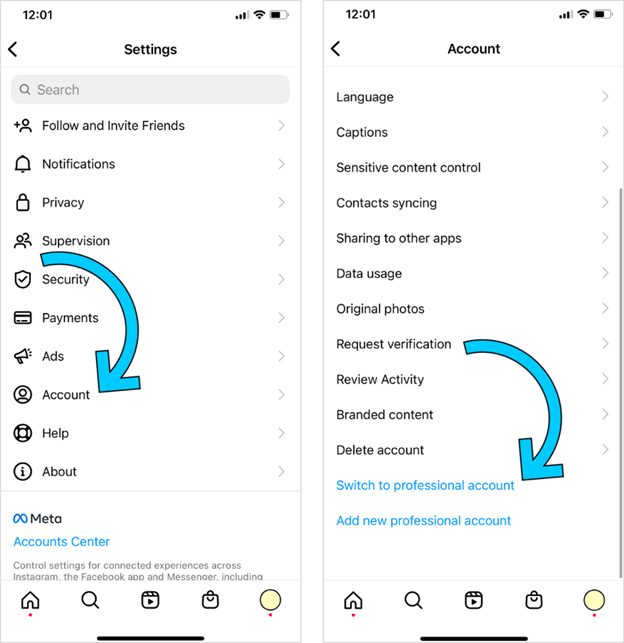
- Enfin, vous pouvez suivre les instructions à l'écran pour changer votre compte en compte professionnel. Vous pouvez revenir à un compte personnel en répétant les étapes ci-dessus une fois votre problème résolu.
Lisez aussi : Comment réparer la musique Instagram qui ne fonctionne pas
Correctif 6 : décharger l'application Instagram (pour les utilisateurs d'iPhone)
Les utilisateurs d'iPhone peuvent décharger l'application Instagram pour résoudre des problèmes courants comme celui que vous rencontrez. Par conséquent, si vous êtes un utilisateur d'iPhone, vous pouvez suivre les étapes suivantes pour décharger et réinstaller l'application Instagram.
- Tout d'abord, accédez auxparamètres de votre téléphone.
- Deuxièmement, appuyez sur le paramètre Général .
- Choisissez Stockage iPhone parmi les paramètres généraux disponibles.
- Recherchez Instagram dans le stockage iPhone et appuyez dessus.
- Maintenant, sélectionnez l’option Décharger l’application .
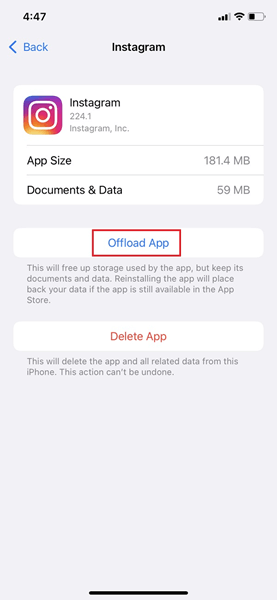
- Enfin, choisissez deréinstaller l'application.
Correctif 7 : Désinstaller et réinstaller Instagram
Alors que les utilisateurs d'iPhone peuvent décharger l'application pour résoudre le problème, les utilisateurs d'Android peuvent la désinstaller et la réinstaller. Recherchez simplement Instagram sur le Play Store, désinstallez l'application et réinstallez-la à partir du Store.
Correctif 8 : vider le cache Instagram
Le cache accumulé peut être une raison pour laquelle Instagram n'affiche pas de notes sur un compte. Par conséquent, vous pouvez suivre les étapes suivantes pour supprimer le cache de l'application.
Nettoyer le cache Instagram sur iOS
- Tout d'abord, lancez vos paramètres iOS.
- Deuxièmement, choisissez le paramètre Général .
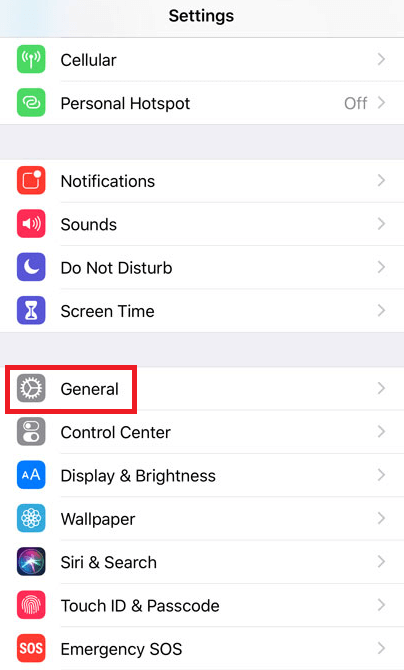
- Maintenant, accédez austockage de l'iPhone.
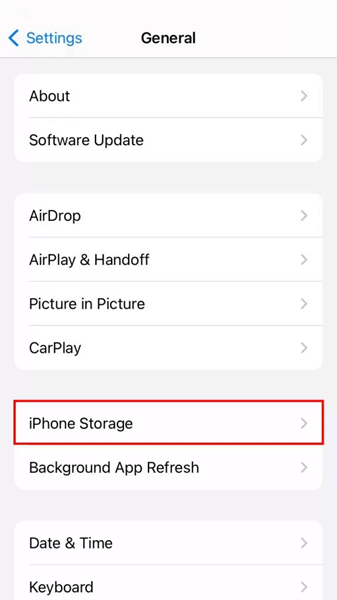
- Faites défiler la liste des applications et sélectionnezInstagram.
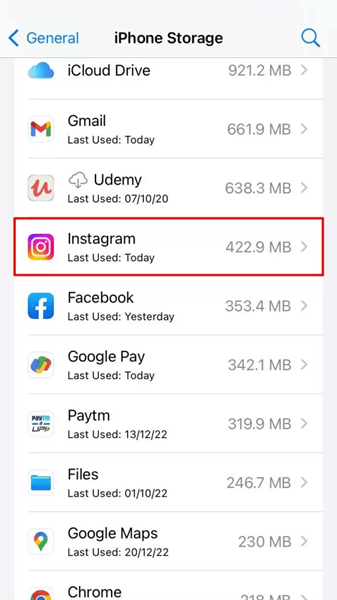
- Sélectionnez l’optionSupprimer l’application ou Décharger l’application.
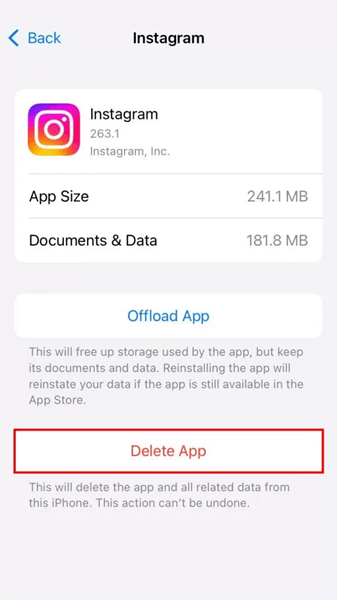
- Appuyez surSupprimer l'application pour confirmer votre action.
- Enfin, après avoir supprimé ou déchargé l'application de l'App Store, réinstallez-la.
Nettoyer le cache Instagram sur Android
- Tout d’abord, ouvrez vos paramètres Android.
- Deuxièmement, choisissez Gestionnaire d'applications ou Applicationsen fonction de votre appareil.
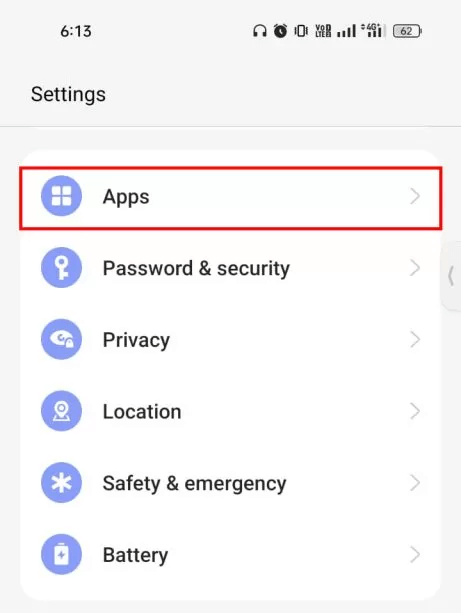
- Recherchez et appuyez surInstagram.

- Maintenant, choisissezStockage et cache ou Stockagesur l’écran Informations sur l’application.
- Appuyez sur l'optionEffacer le cache .
- Enfin, appuyez sur OK pour supprimer le cache Instagram.
Lisez aussi : Corrigé, nous limitons la fréquence à laquelle Instagram | Problème de limite Instagram
Correctif 9 : essayez de contacter l’assistance Instagram
Si la solution ci-dessus ne résout pas votre problème, vous pouvez choisir de contacter l'assistance Instagram pour résoudre votre problème. Voici les étapes pour le faire.
- Pour commencer, lancez Instagram et sélectionnez votre photo de profildans le coin inférieur droit.
- Maintenant, choisissez l’optionMenu (les trois barres horizontales dans le coin supérieur droit).
- Appuyez sur l'option Paramètres .
- Sélectionnez Aide parmi les options disponibles.
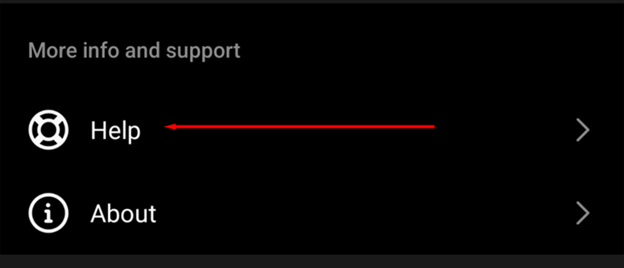
- Vous pouvez maintenant choisir designaler un problème.
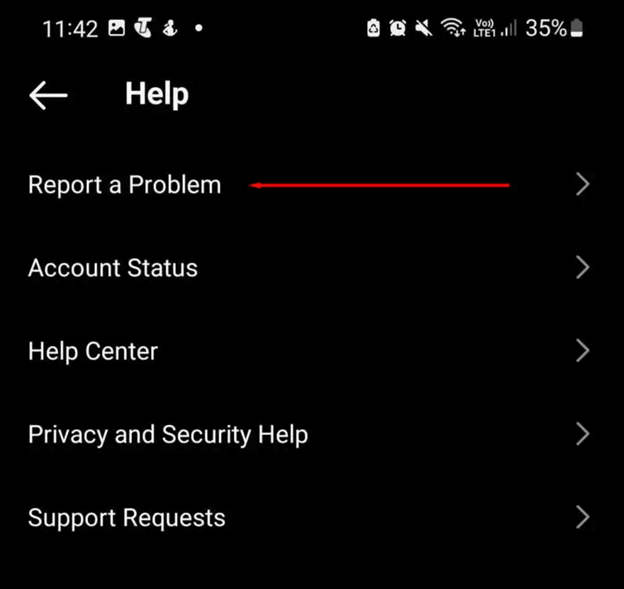
- Enfin, donnez une description détaillée de votre problème, appuyez sur Suivant et soumettez le rapport.
Les notes Instagram ne s'affichent pas corrigées
Cet article vous a présenté les meilleures façons possibles de rétablir la fonctionnalité de notes Instagram si elle ne s'affiche pas. Vous pouvez essayer les solutions ci-dessus de manière séquentielle jusqu'à ce que vous arriviez à la solution qui résout le problème. Si vous avez des questions ou avez quelque chose à dire sur cet article, laissez-nous un commentaire sans aucune hésitation. Nous serons ravis d'avoir de vos nouvelles.
